По умолчанию рабочая станция Fedora поставляется с установленным рабочим столом GNOME. Если вы не предпочитаете внешний вид среды GNOME и хотите попробовать рабочий стол Cinnamon в Linux Mint, вы можете установить его на Fedora.
Для тех, кто плохо знаком с Cinnamon DE, это бесплатная среда рабочего стола с открытым исходным кодом, которую можно использовать для систем X Window. Одним из лучших преимуществ использования рабочего стола Cinnamon является то, что он быстрее, гибок и привлекает людей, которые использовали операционную систему Windows.
Перед тем, как начать процесс установки, вам необходимо убедиться, что ваша Fedora обновлена, используя команду:
sudo dnf update
Установите среду рабочего стола Cinnamon в Fedora
Шаг 1. Перед установкой новой среды рабочего стола вы можете сначала перечислить все доступные рабочие столы, используя следующую команду.
dnf grouplist -v
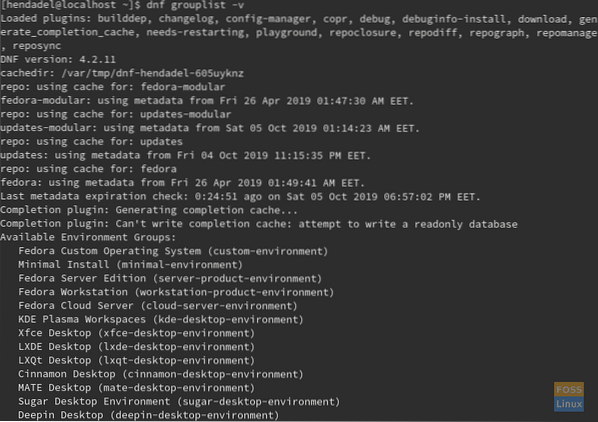
Как вы можете видеть на скриншоте, команда предоставляет вам все рабочие столы, которые вы можете скачать. Таким образом, вы можете выбрать кого угодно для загрузки.
Шаг 2. Теперь, чтобы установить Cinnamon, используйте следующую команду.
sudo dnf install @ cinnamon-desktop-environment
Обратите внимание, что знак «@» является обязательным для успешного выполнения команды.
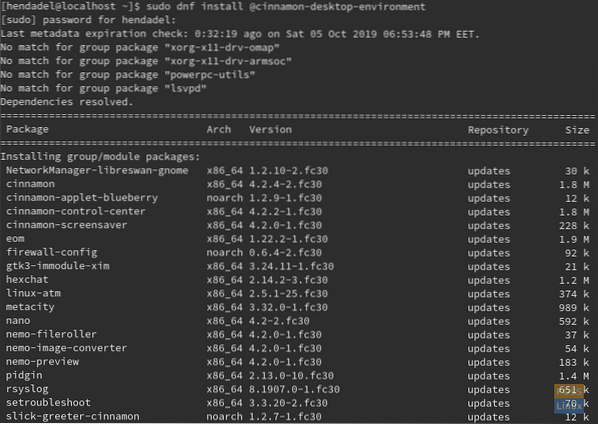
Как видно на скриншоте, нужно будет установить несколько пакетов. Таким образом, этот процесс может занять больше времени, в зависимости от вашего интернет-соединения.
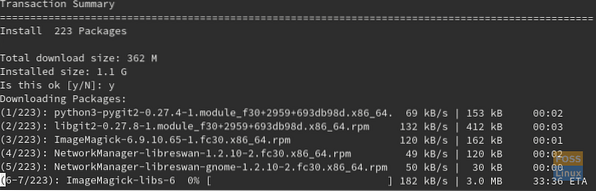
Шаг 3. Теперь вы готовы к загрузке новой среды рабочего стола Cinnamon. Сначала перезагрузите систему или просто выйдите из системы.
перезагружать

Шаг 4. На экране входа в систему нажмите кнопку предпочтений, как вы можете видеть на скриншоте ниже.
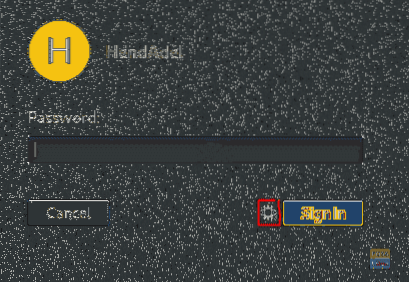
Теперь выберите рабочий стол Cinnamon.
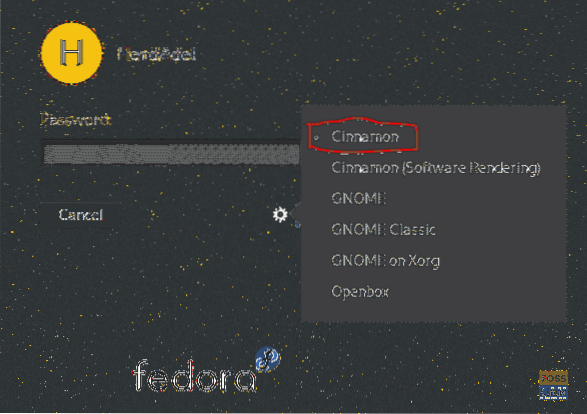
Шаг 5. Добро пожаловать на ваш новый рабочий стол Cinnamon.
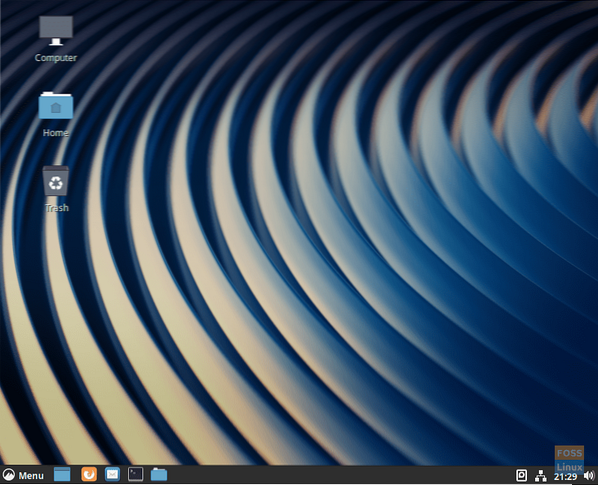
Ваше меню Cinnamon Fedora будет выглядеть, как на экране ниже.
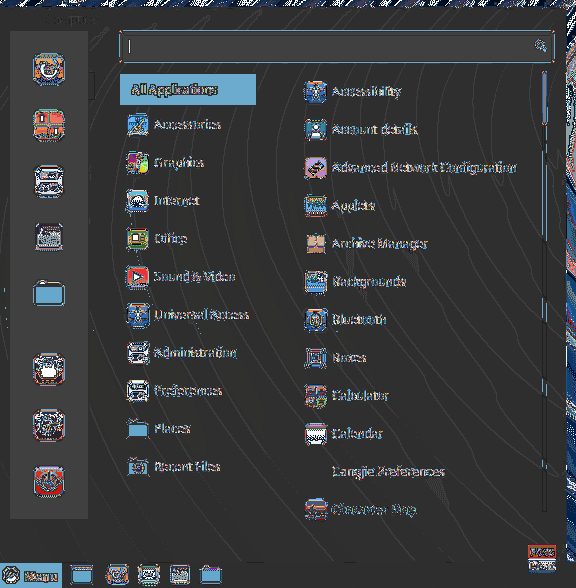
ШАГ 6. Чтобы получить версию Cinnamon, в меню Fedora найдите приложение Информация о системе и откройте его.
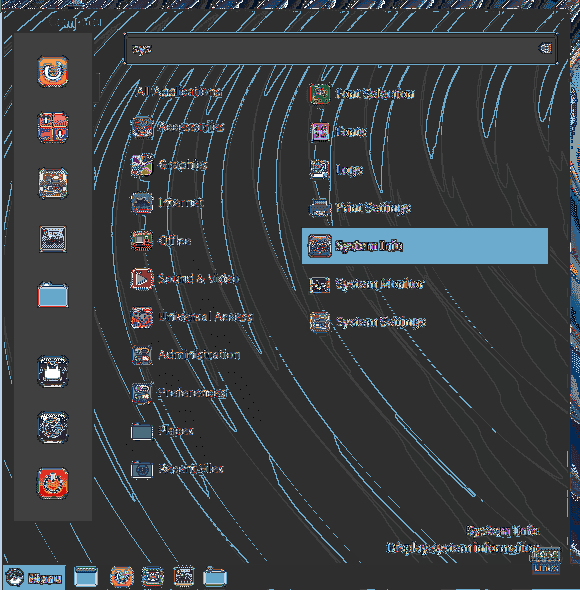
Приложение «Информация о системе» будет выглядеть, как на экране ниже:
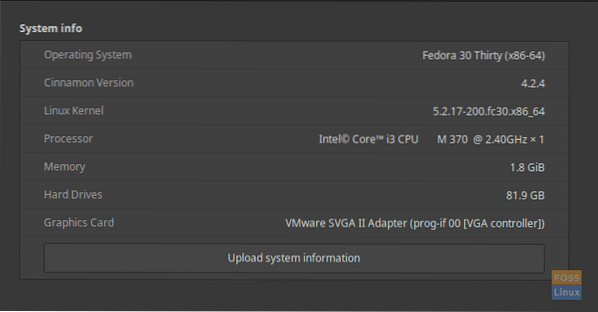
Поздравляем, вы только что установили и включили среду рабочего стола Cinnamon. Позвольте нам, что вы думаете об этом?
 Phenquestions
Phenquestions



